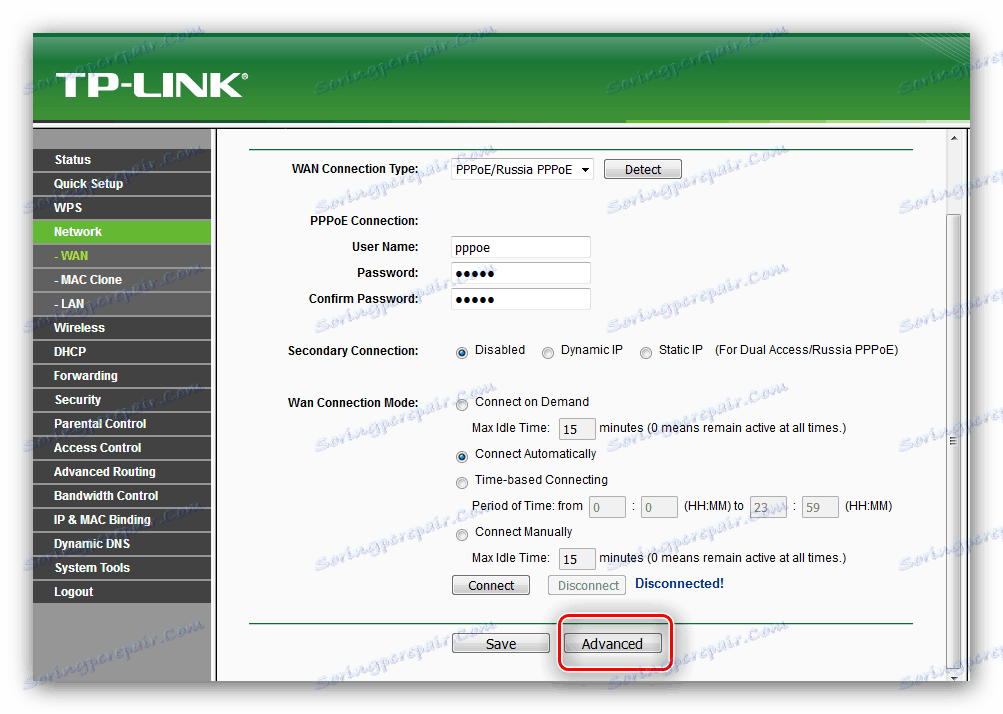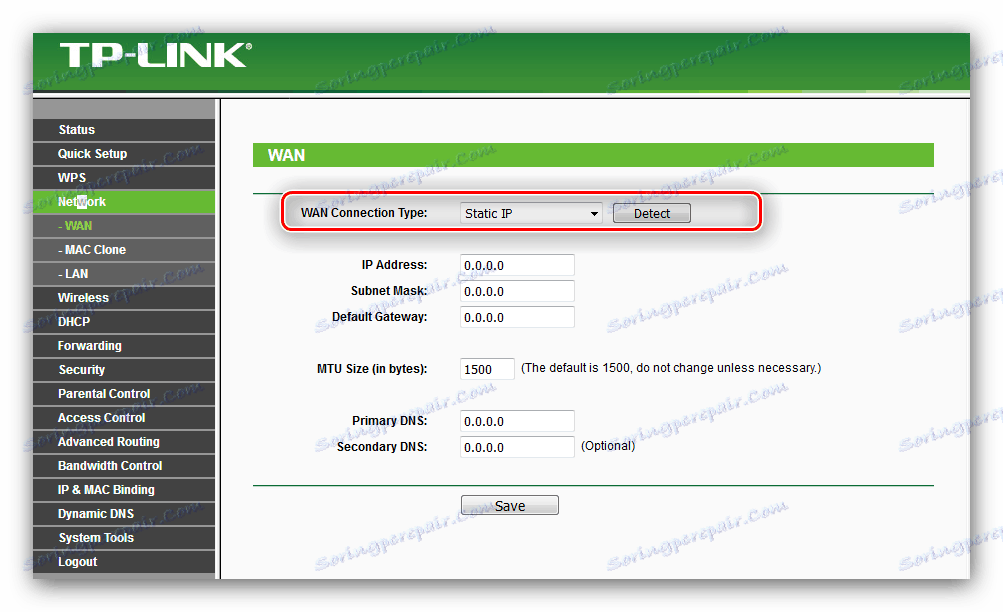Конфигурирање ТП-Линк ТЛ-ВР741НД рутер
ТП-Линк ТЛ-ВР741НД рутер спада у средњу класу уређаја са неким напредним функцијама попут бежичне радио станице или ВПС-а. Међутим, сви рутери овог произвођача имају исту врсту конфигурацијског интерфејса, стога, да би се исправно конфигурисало рутера у питању није проблем.
Садржај
Пресеттинг ТЛ-ВР741НД
Одмах након куповине, сваки рутер мора бити правилно припремљен: инсталирајте, прикључите напајање и повежите се са рачунаром или лаптопом.
- Инсталирање такве технике је прикладније у домету ЛАН кабла за повезивање са рачунаром. Важни фактори су и одсуство извора радио сметњи и метални елементи у близини локације уређаја: иначе Ви-Фи сигнал ће бити нестабилан или потпуно нестати.
- Након постављања рутера, треба га напајати из мрежног напајања помоћу приложене јединице, а затим прикључити на рачунар. Принцип је следећи: кабл од провајдера је повезан на ВАН конектор, а рачунар и сами рутер су повезани са патцхцорд-ом, а оба краја требају бити повезана на ЛАН портове. Сви конектори на уређају су потписани, тако да се не појављују проблеми са процедуром.
- Завршна фаза пред-подешавања је припрема рачунарске мрежне картице, односно инсталација добијања ИПв4 адреса. Уверите се да је опција постављена на "Аутоматиц". Детаљна упутства за овај поступак налазе се у чланку на линку испод.
![Настројка-сетевого-адаптера-перед-настројкои-роутера-П-Линк-ТЛ-ВР741НД]()
Више детаља: Постављање локалне мреже Виндовс 7

Конфигурација ТЛ-ВР741НД
Постављање параметара поменутог рутера се не разликује од исте операције за друге ТП-Линк уређаје, али има своје нијансе - нарочито тип и име неких опција на различитим верзијама фирмвера. Препоручује се инсталирање најновије верзије софтвера рутера - можете сазнати о карактеристикама процедуре у будућем водичу.
Лекција: Блискирамо роутер ТЛ-ВР741НД
Приступ конфигурацијском сучељу овог уређаја може се добити на следећи начин. Позовите претраживач и упишите улазну линију адресу 192.168.1.1 или 192.168.0.1 . Ако се ове опције не уклапају, покушајте tplinkwifi.net . Тачни подаци за вашу копију могу се наћи на налепници која се налази на дну кућишта. 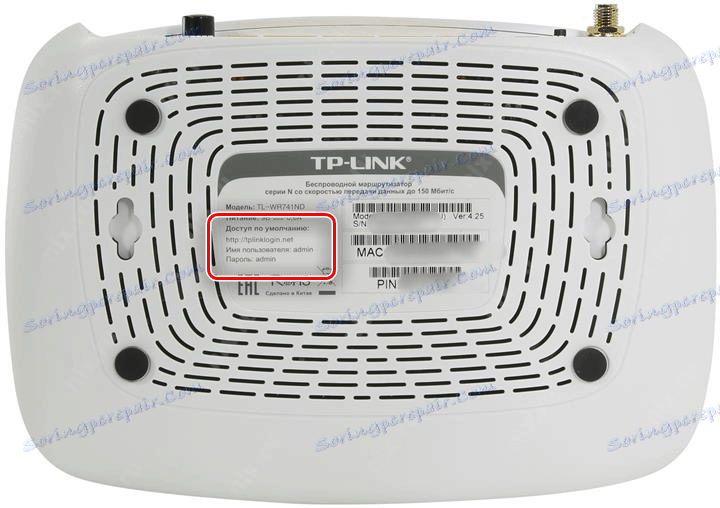
Комбинација за унос интерфејса рутера је ријеч admin као корисничко име и лозинка.
Погледајте и: Шта урадити ако не можете приступити веб интерфејсу рутера
Рутер можете конфигурирати на два начина - путем брзе конфигурације или само-писањем потребних параметара. Прва опција штеди време, а друга вам омогућава да прилагодите одређене опције. Објаснићемо и обоје, а коначни избор ће вам дати.
Брза подешавања
Помоћу ове методе можете унети основну везу и бежична подешавања. Урадите следеће:
- Кликните на ставку "Брзо подешавање" из менија на левој страни, а затим кликните на дугме "Следеће" .
- У овој фази морате да изаберете врсту везе коју пружа ваш ИСП. Имајте на уму да опција аутоматског откривања не ради у Русији, Украјини, Казахстану и Белорусији. Када је одабран тип везе, кликните на дугме Даље .
- У зависности од врсте везе, морате унети додатне параметре - на примјер, лозинку за пријаву добијену од провајдера, као и тип ИП адресе. Ако вам ове информације нису познате, погледајте текст уговора са добављачем или контактирајте његову техничку подршку.
- Завршна фаза брзог подешавања је Ви-Фи конфигурација. Мораћете да наведете име мреже, као и регион (употребљени фреквенцијски опсег зависи од тога). Након што је потребно да изаберете безбедносни режим - подразумевана опција је "ВПА-ПСК / ВПА2-ПСК" , и препоручује се да га оставите. Коначни акорд - подесите лозинку. Боље је изабрати још теже, не мање од 12 карактера - ако не можете сами мислити на одговарајући, користите нашу услугу за генерисање кодних ријечи.
- Да бисте сачували свој рад, кликните на дугме Заврши .
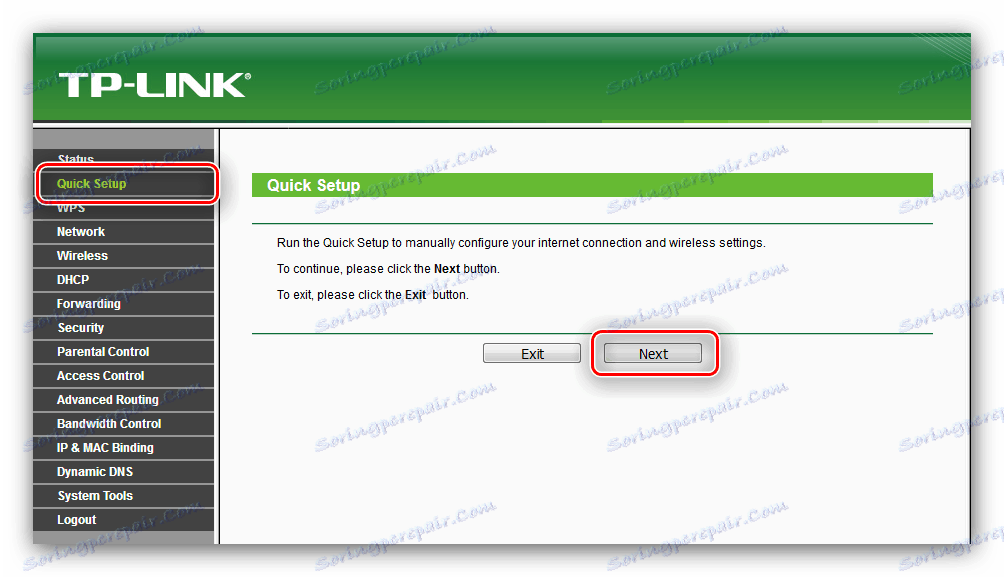
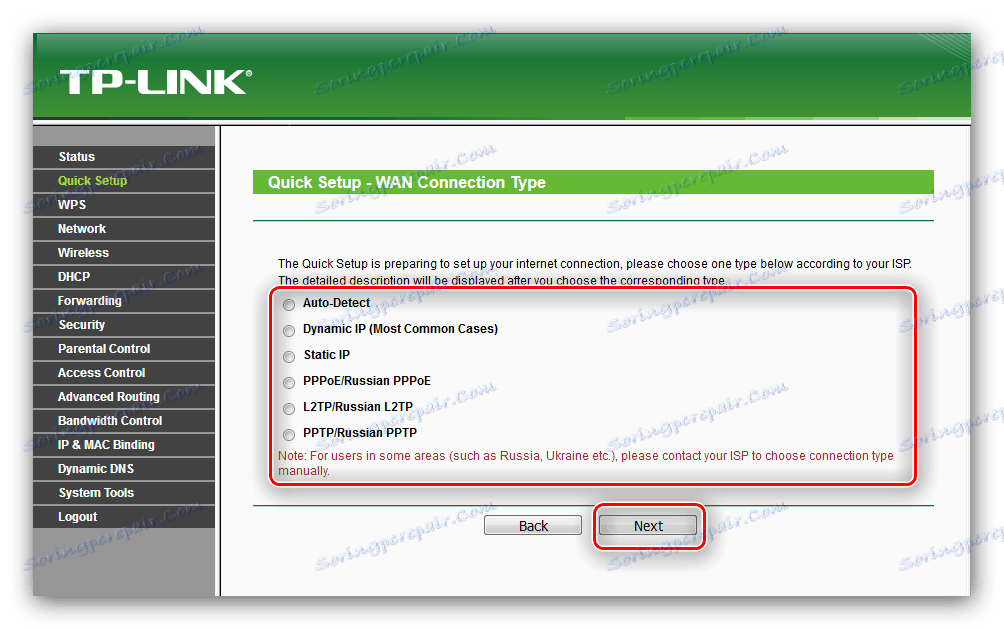
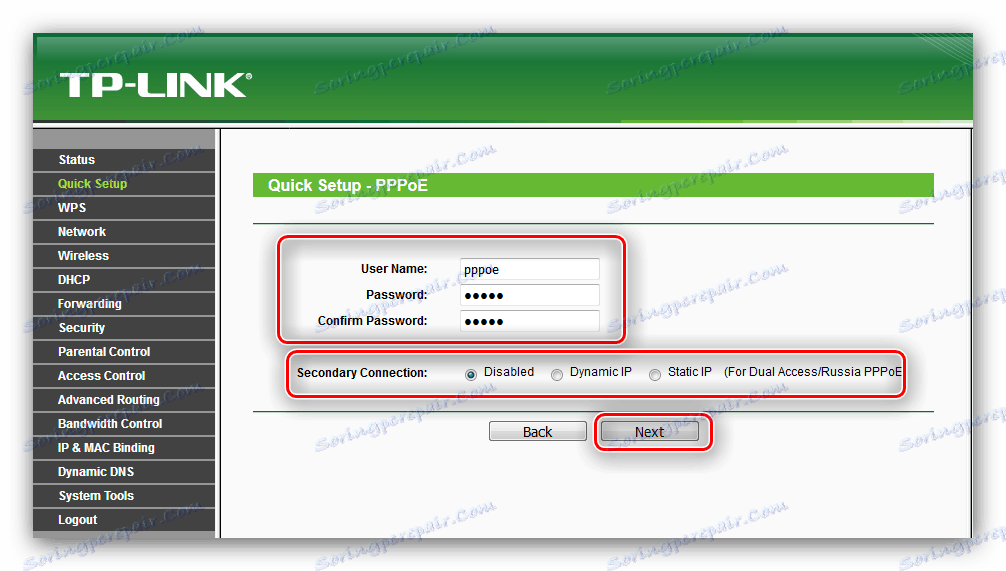
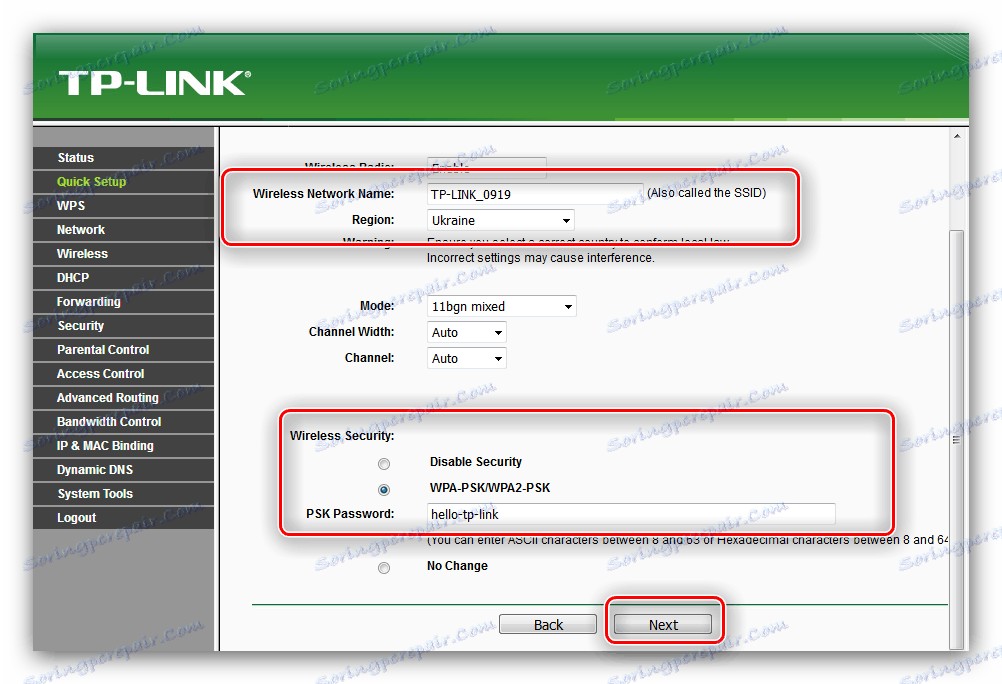

Сачекајте да се рутер поново покрене и уређај ће бити спреман за рад.
Ручни начин подешавања
Самостални улаз параметара није много компликованији од аутоматске методе, али за разлику од ове опције, омогућава вам да фино подесите понашање рутера. Почнимо са постављањем Интернет везе - неопходне опције налазе се у одељку "ВАН" у ставци менија "Мрежа" . 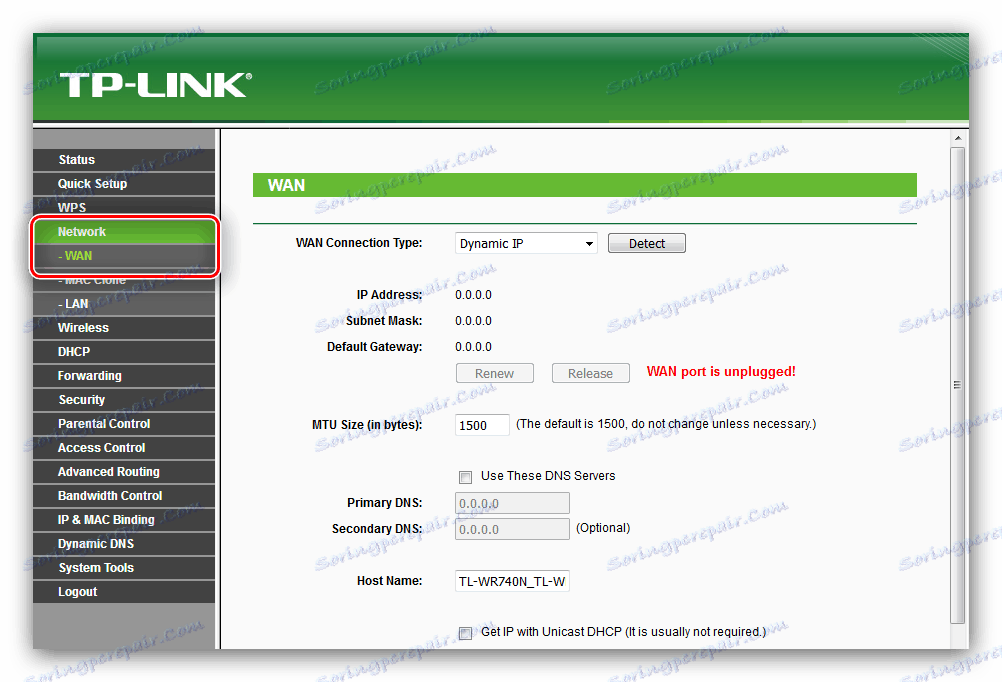
Разматрани уређај подржава везу преко свих протокола који су заједнички на пост-совјетском простору - разматрамо конфигурацију за сваку од њих.
ПППоЕ
ПППоЕ веза је и даље једна од најпопуларнијих и главна је за државне провајдере као што су Укртелецом или Ростелецом. Конфигурисан је на следећи начин:
- Изаберите тип везе "ПППоЕ / Русија ПППоЕ" и унесите податке за ауторизацију. Лозинка је неопходна за поновно унос у одговарајућем пољу.
- Ово је прилично необичан тренутак. Чињеница је да ТЛ- ВР741НД подржава ДуалАццесс ПППоЕ технологију: прво повежите се са локалном мрежом провајдера и тек онда са Интернетом. Ако је адреса додељена динамичким, онда идите на следећи корак, али за статичку опцију потребно је да се померите и кликнете на дугме "Напредно" .
![Изаберите додатне ПППоЕ параметре за ручно конфигурисање тп-линк тл-вр741нд рутера]()
Овде означите опције "Прихвати адресу од провајдера сервиса" за ИП и име сервера домена, а затим наведите вредности које даје провајдер и кликните на "Сачувај" . - Поставите режим ВАН везе као "Повежите аутоматски" , а затим користите дугме "Сачувај" .
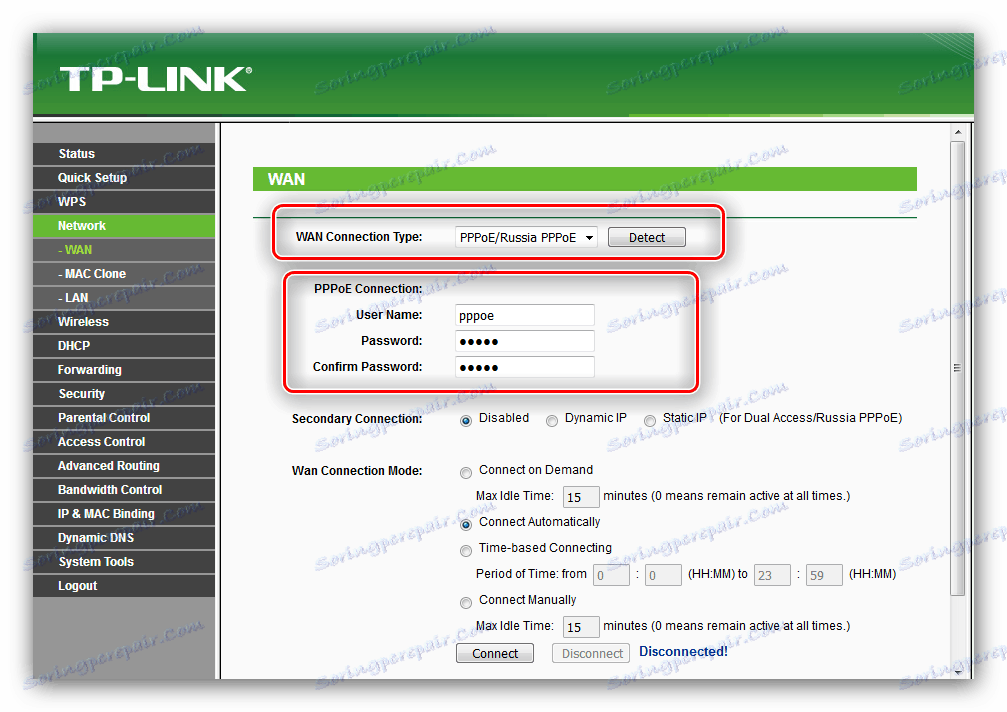
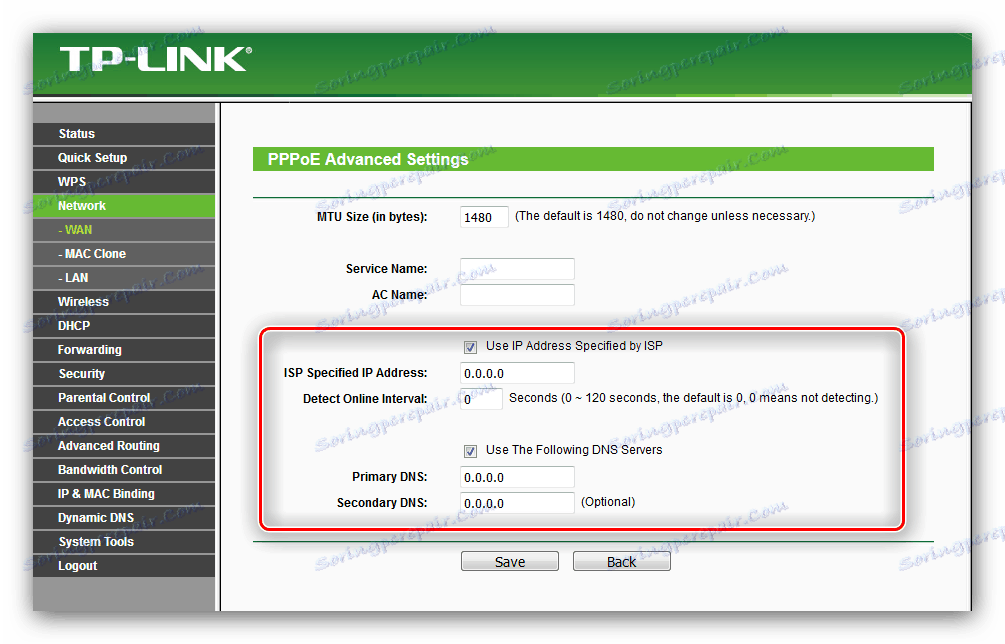
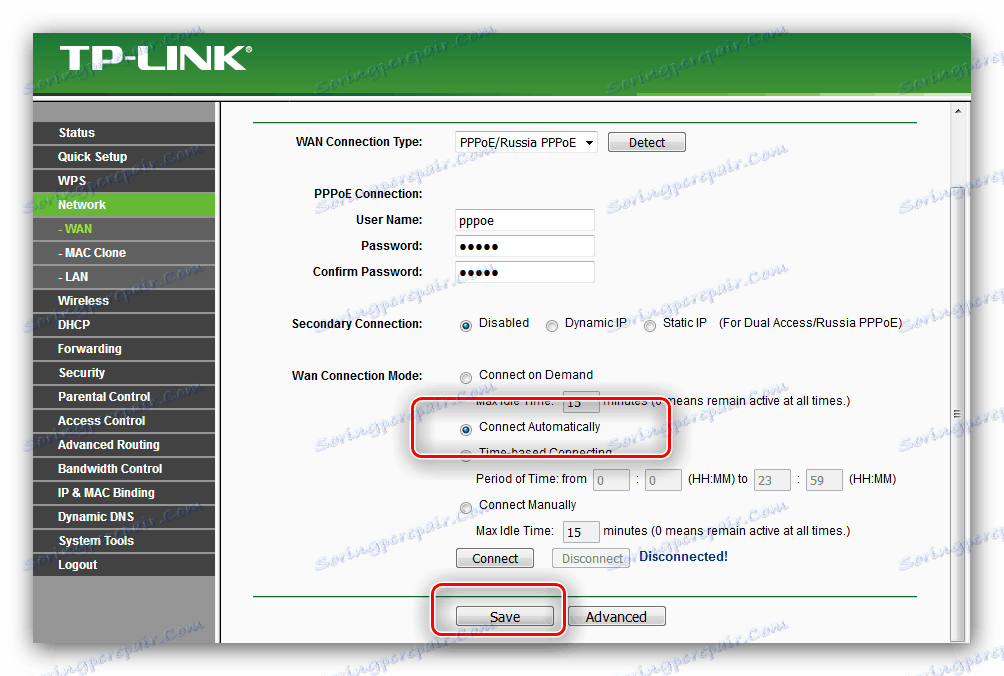
Л2ТП и ППТП
ВПН везе као што су Л2ТП или ППТП на ТЛ-ВР741НД рутеру су конфигурисане користећи следећи алгоритам:
- Изаберите опције "Л2ТП / Русија Л2ТП" или "ППТП / Руссиа ППТП" у менију за избор везе.
- Унесите поља "Логин" и "Пассворд" комбинацију за повезивање са сервером провајдера.
- Унесите име ВПН сервера Интернет оператера и поставите метод за добијање ИП-а. За опцију "Статиц", морате додатно унети адресу у означена поља.
- Потребно је одабрати начин "Аутоматски" . Користите дугме "Сачувај" да бисте завршили посао.
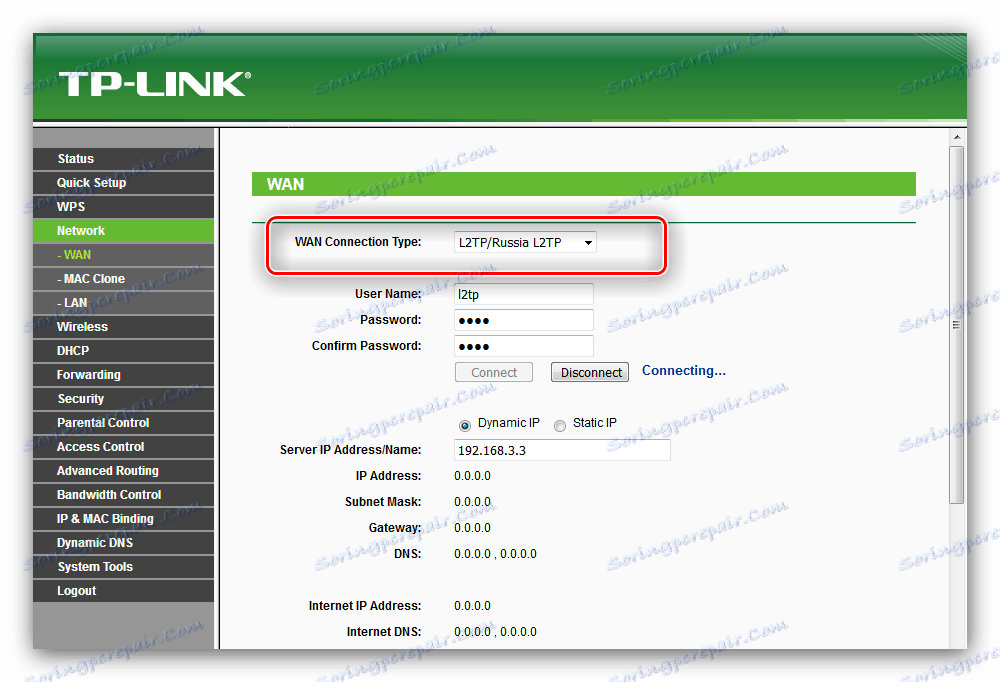
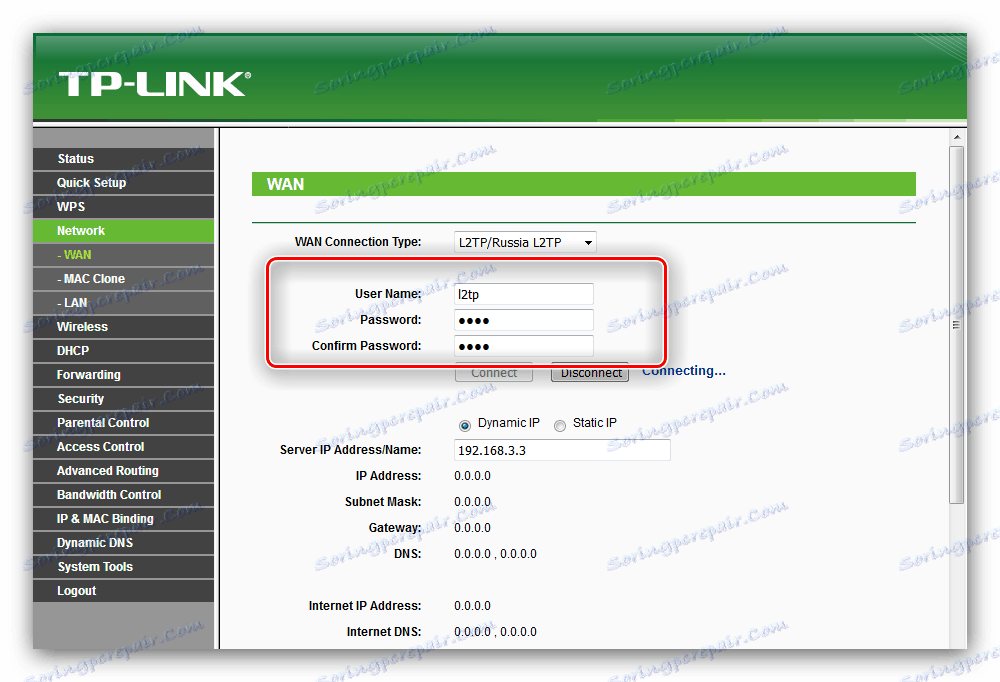
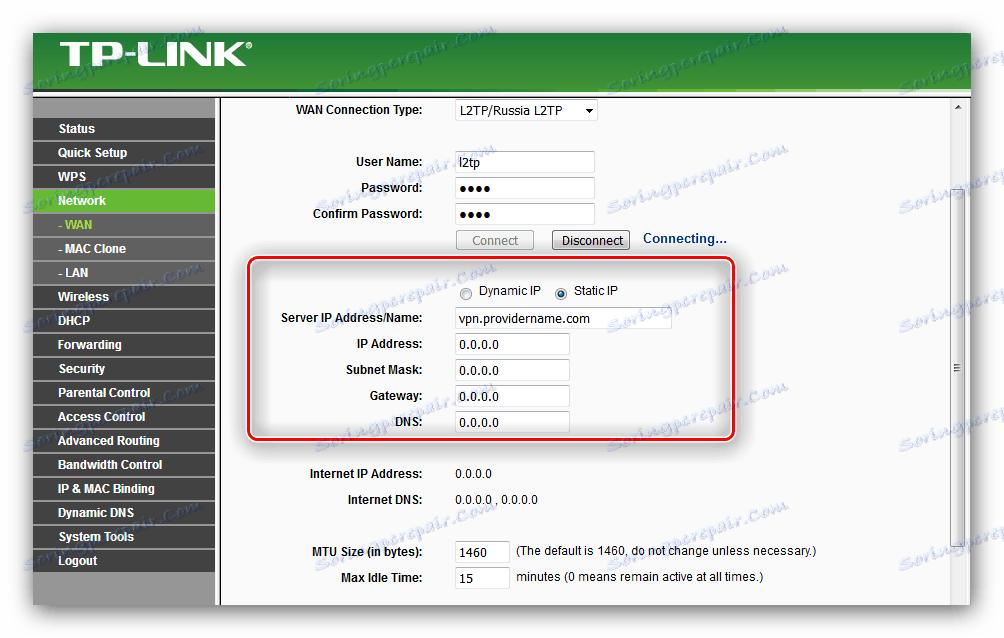
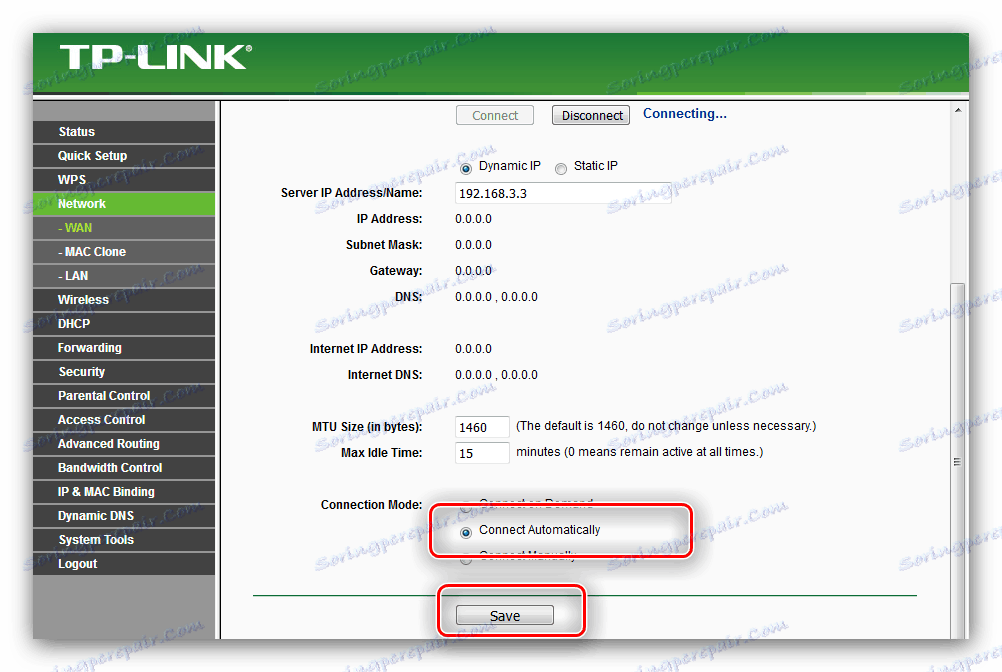
Динамичка и статичка ИП адреса
Ове две врсте веза много је лакше поставити од других.
- Да бисте конфигурирали ДХЦП везу, једноставно изаберите "Динамиц ИП" у особинама типа везе, поставите име хоста и кликните на "Сачувај" .
- Мало теже за статичку адресу - прво изаберите ову опцију везе.
![Изаберите статичку ИП за конфигурирање тп-линк тл-вр741нд рутера]()
Затим унесите вредности ИП адреса и сервера имена домена које издаје добављач и сачувајте подешавања.
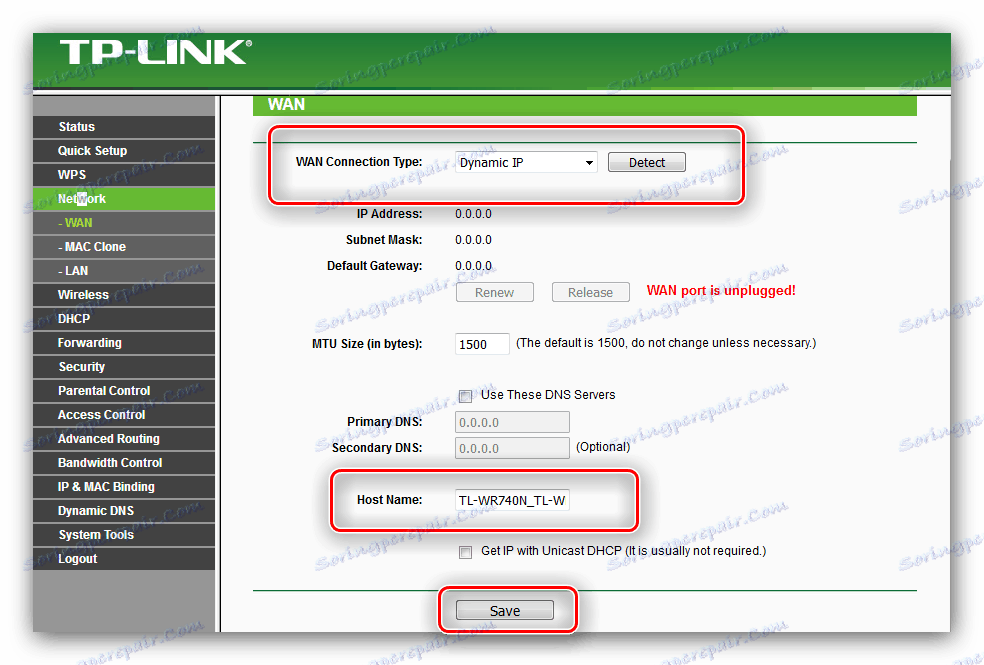

Након подешавања Интернета, рутер треба поново покренути - да бисте то урадили, отворите блок "Систем Тоолс" , изаберите опцију "Рестарт" и користите тастер "Рестарт" . 
Ви-Фи подешавање
Следећа фаза конфигурације је подешавање параметара бежичне мреже која се састоји од двије фазе: Ви-Фи подешавања и сигурносних поставки.
- Кликните ЛМБ на "Вирелесс Моде" блок и изаберите опцију "Басиц Сеттингс" .
- Подразумевани ССИД је име модела рутера плус неколико цифара серијског броја. Можете ићи као што је, али препоручљиво је да се промените на нешто друго, да не бисте се збунили.
- Веома је важно изабрати одговарајући регион: не само квалитет Ви-Фи пријема, већ и сигурност зависи од тога.
- Подешавања режима, опсега и канала треба мењати са залиха само у случају проблема.
- Опција "Омогући бежични радио" омогућава "паметним" гаџетима као што су Гоогле Хоме или Амазон Алека за повезивање са рутером без рачунара. Ако вам није потребна, онемогућите функцију. Али опција "Енабле ССИД броадцастинг " је најбоље активирана. Не мењајте задњу опцију из овог блока и кликните на "Сачувај" .
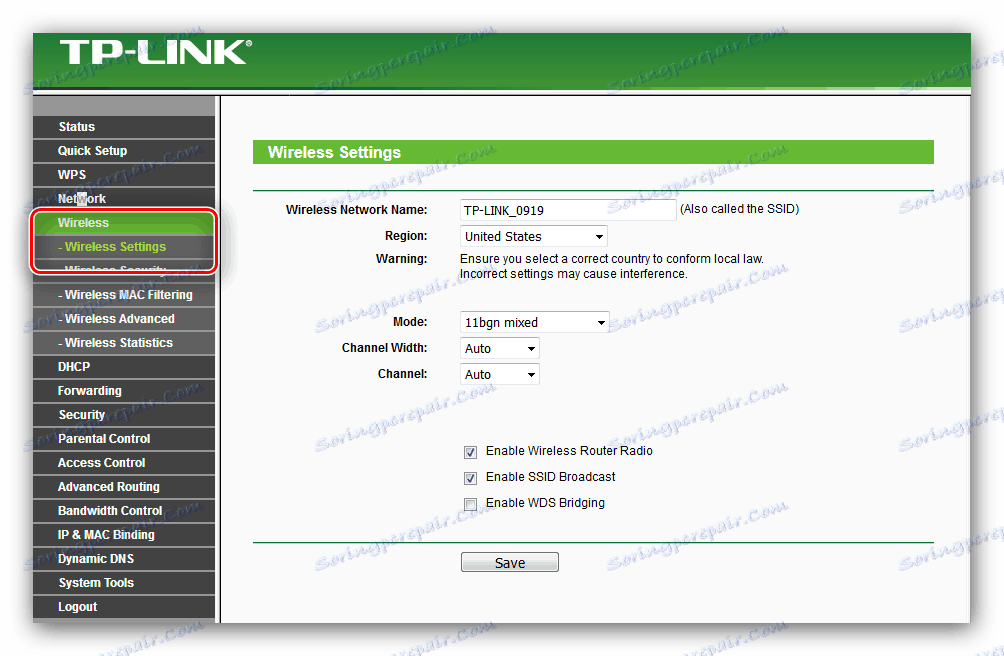
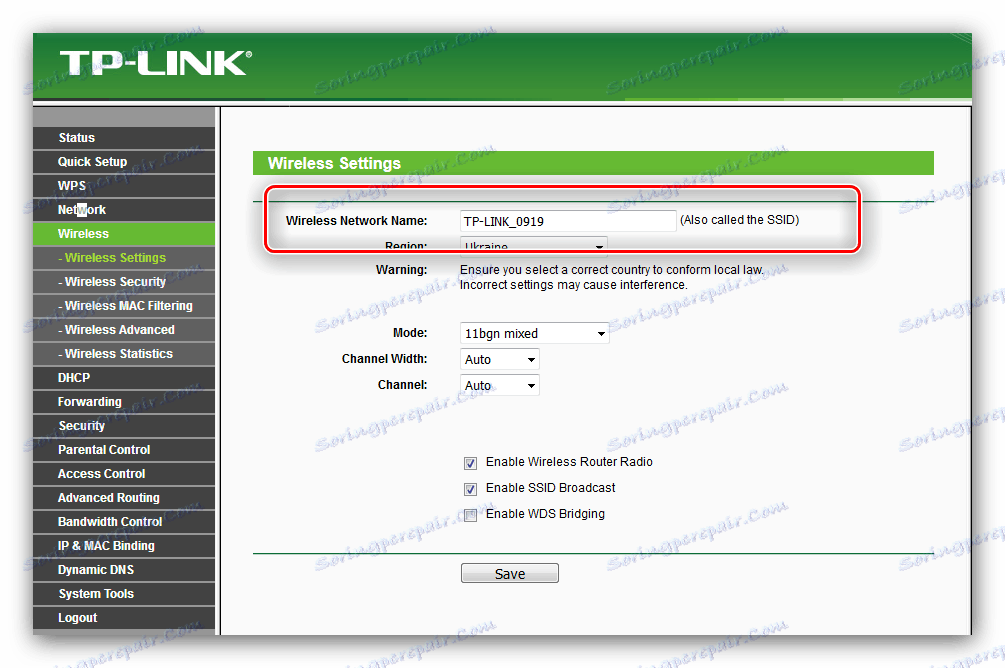
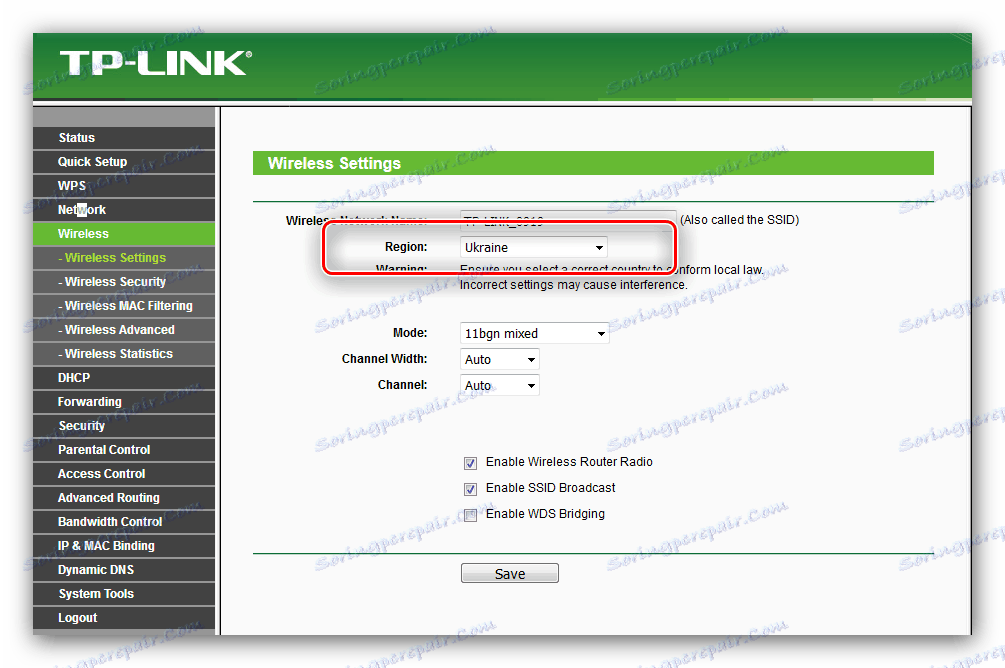
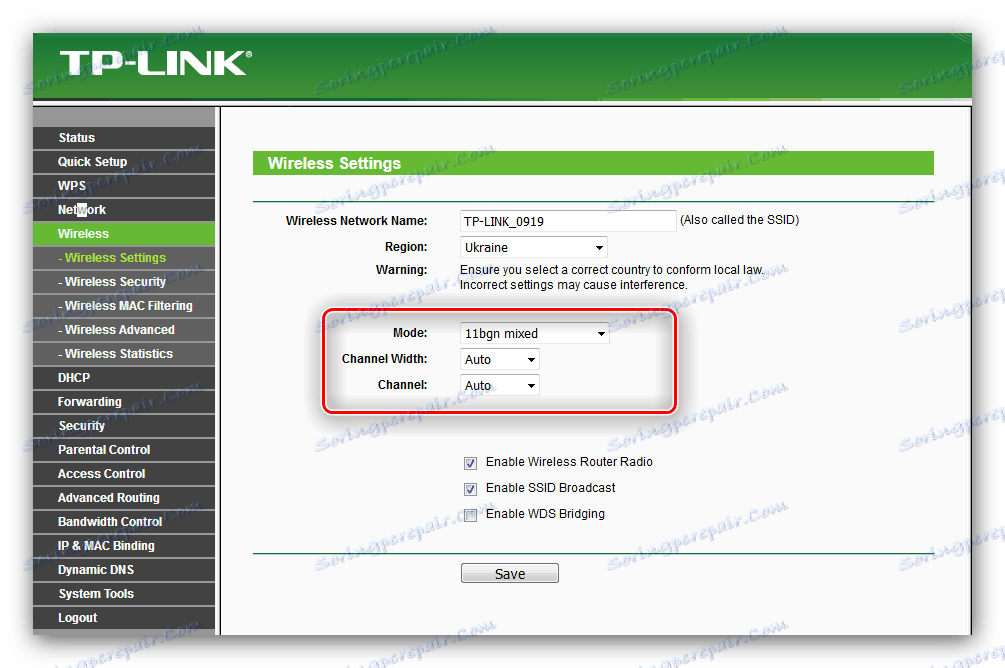
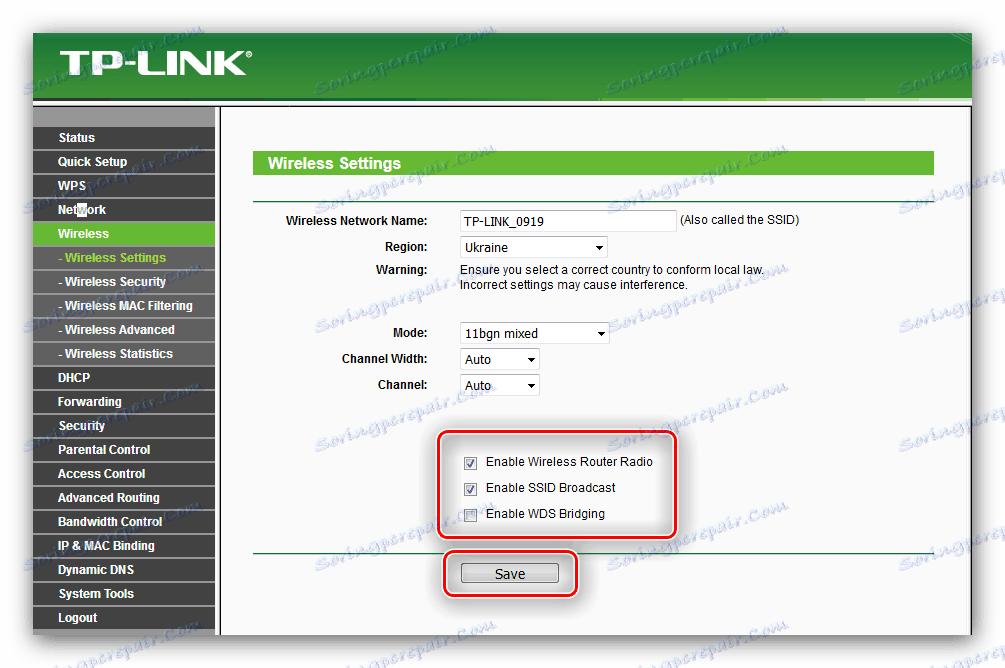
Сада идите на безбедносна подешавања.
- Идите у одељак "Безжична подешавања" .
- Ставите тачку испред опције "ВПА / ВПА2 - Лична" . Подесите протокол и шифровану верзију на "ВПА2-ПСК" и "АЕС" респективно. Унесите лозинку коју желите.
- Дођите до дугмета за спремање поставки и кликните на њега.
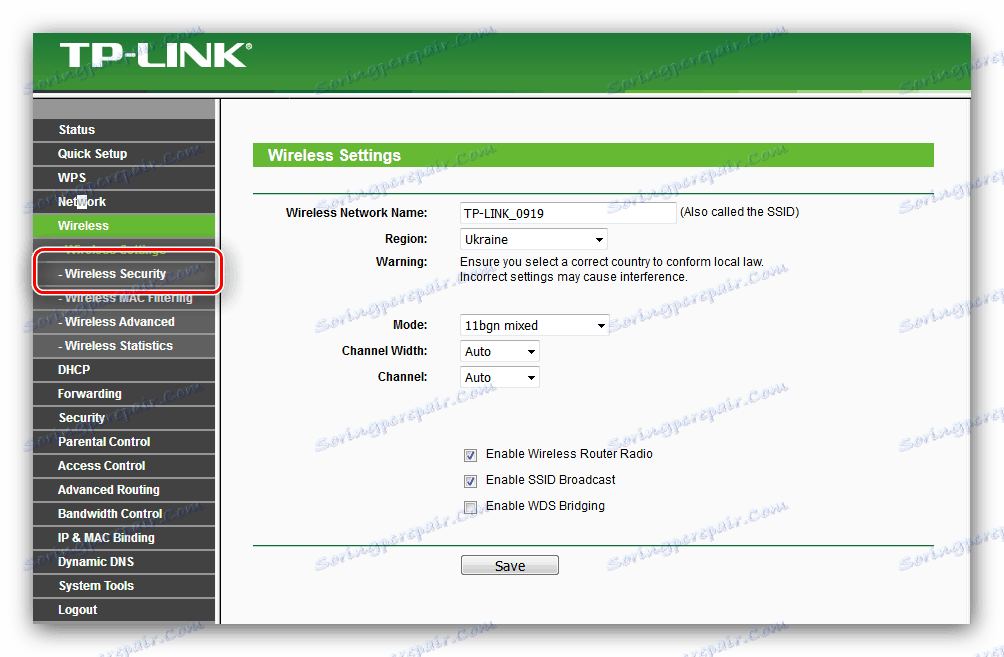
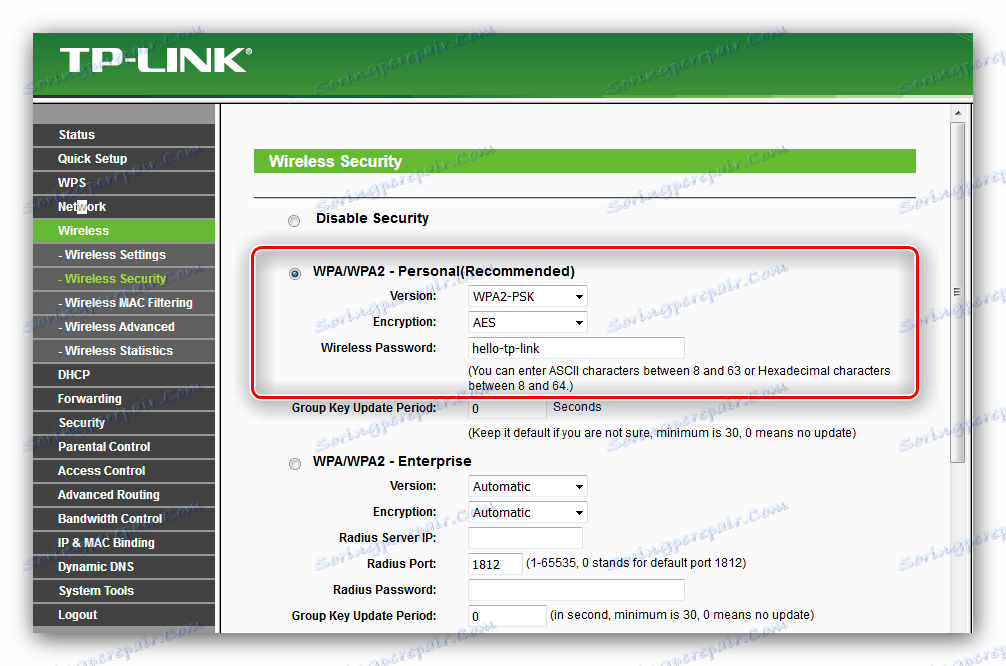

Након чувања поставки, поново покрените рутер и покушајте да се повежете на Ви-Фи. Ако сте учинили све у реду, мрежа ће бити доступна.
ВПС
Већина модерних рутера опремљена је функцијом Ви-Фи Протецтед Сетуп , која је ВПС.
На неким варијантама уређаја из ТП-Линк-а, ова опција се назива "КСС" , "Куицк Сецуред Сетуп" .
Ова функција вам омогућава да се повежете са рутером без потребе за уносом лозинке. Већ смо размишљали о подешавањима ВПС могућности на многим рутера, па вам саветујемо да се упознате са следећим материјалом. 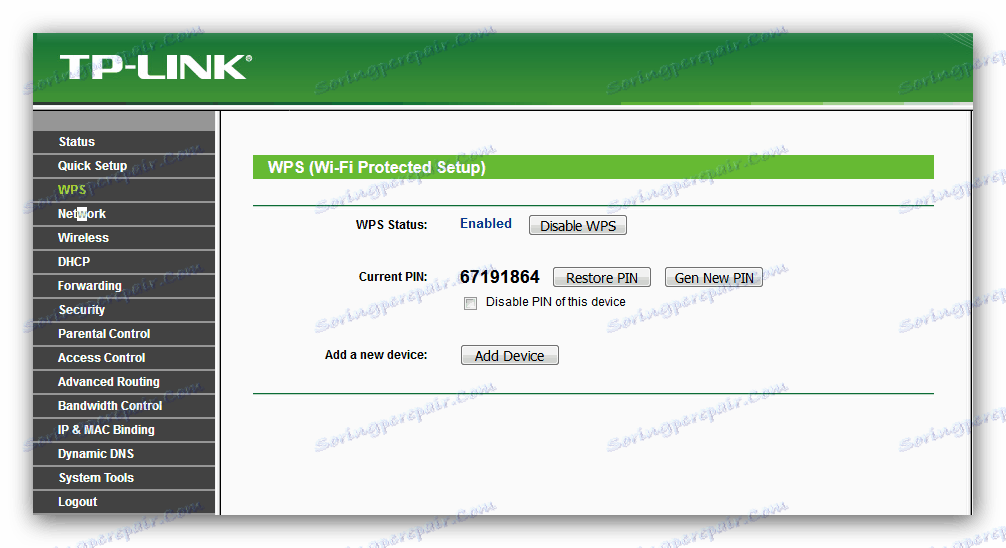
Више детаља: Шта је ВПС и како га користити
Промена приступа подацима интерфејсу
Због сигурносних разлога, боље је променити податке за приступ управном панелу рутера. Ово се може урадити у "Системски алати" - "Лозинка" . 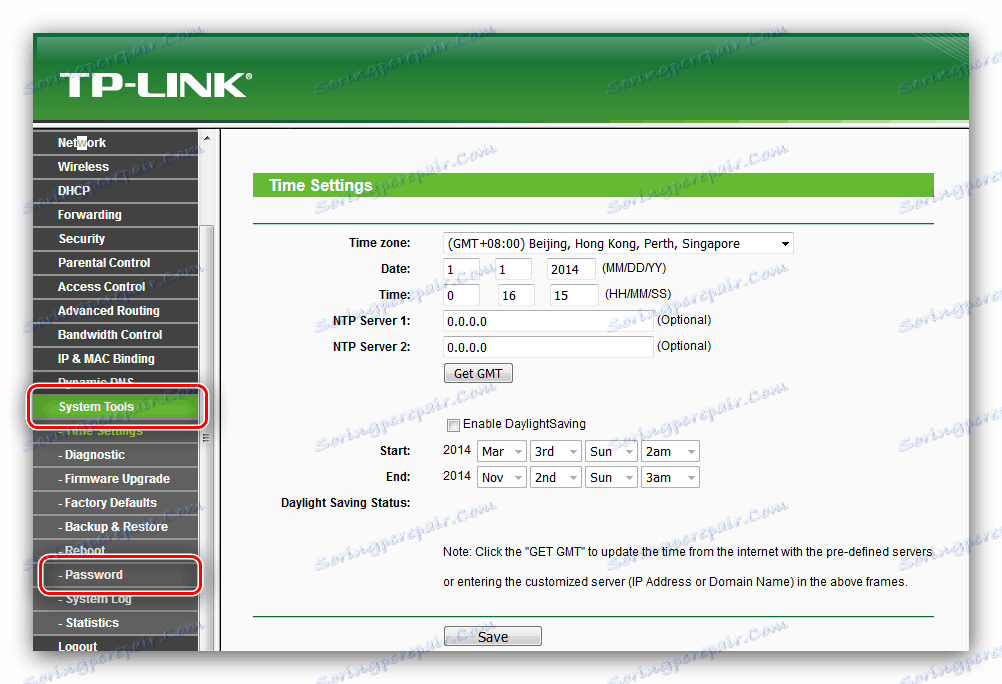
- Прво, унесите старе податке овлаштења - ријеч
adminпо дефаулту. - Затим унесите ново корисничко име. Израдите нову погодну и сложену лозинку и двапут унесите у главну колону и поново унесите колону. Сачувајте промене и поново покрените уређај.
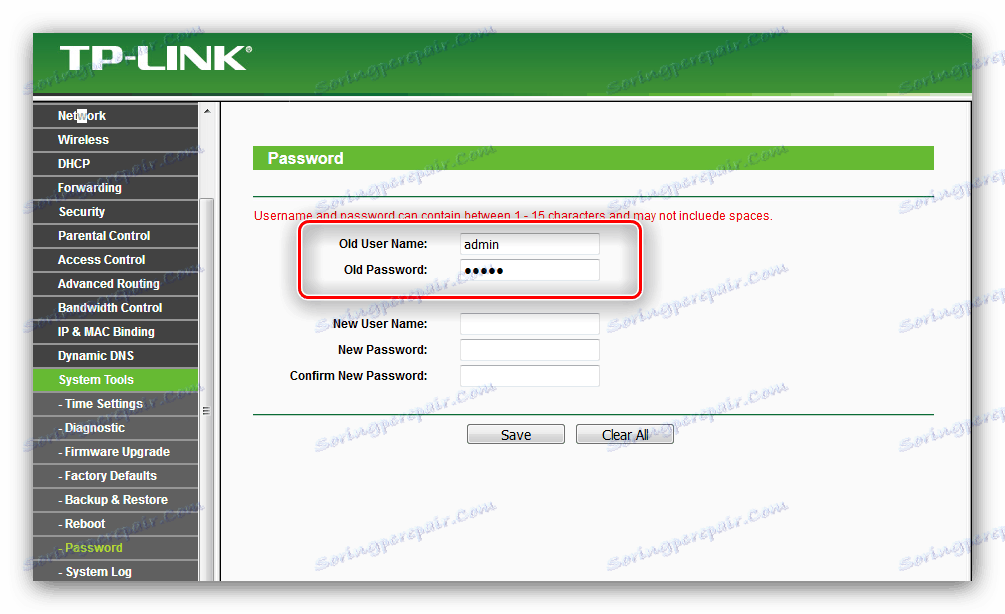
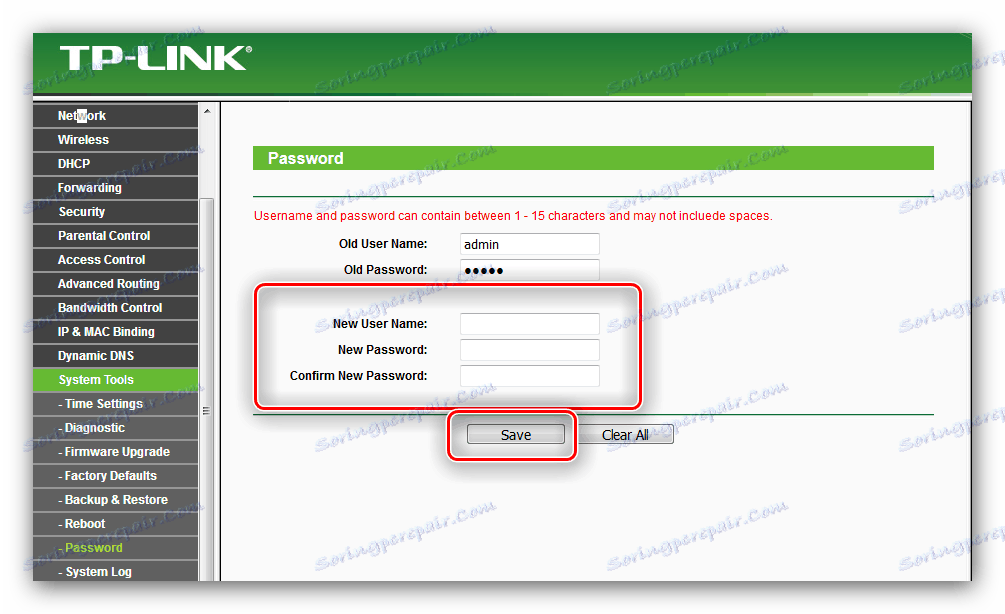
Закључак
То је све што смо хтели да вам кажемо о конфигурисању ТП-Линк ТЛ-ВР741НД рутера. Упутство је изашло детаљно, и не би требало бити потешкоћа, али ако се поштују проблеми, онда поставите питање у коментарима, покушаћемо да одговоримо.